word文档中怎么在尾注编号加中括号
- 格式:doc
- 大小:13.00 KB
- 文档页数:1

word文档中怎么在尾注编号加中括号
Word文档中如果该文档中的尾注标记太多,可以将其尾注编号放在中括号内方便与正文区分,Word尾注编号怎么加中括号。
以下是为您带来的关于word尾注编号加中括号,希望对您有所帮助。
word尾注编号加中括号1、首先打开microsoft office2013中的组件之一word,然后用word打开要编辑的文档。
2、然后点击【开始】下方工具栏中的【替换】按钮,或者使用组合键CTRL+H,弹出【查找和替换】对话框,如图所示
3、在弹出的【查找和替换】对话框中将鼠标定位在【查找内容】中,然后点击下方的【更多】按钮
4、然后点击【特殊格式】,在弹出的菜单中选择【尾注标记】,如图所示
5、接着将光标定位在【替换为】一栏中,在该栏中输入英文半角状态下的中括号[];接着讲光标定位在中括号中间。
6、然后点击【特殊格式】,在弹出的菜单中选择【查找内容】,其符号为[标签:正文]amp;,然后点击【全部替换】。
7、最后点击【确定】,关闭对话框就可以看到在文档中尾注编号都在[]中括号中了。
1。
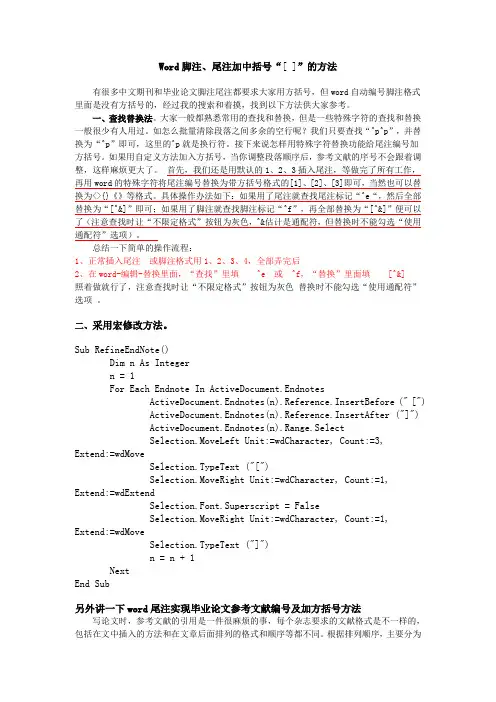
Word脚注、尾注加中括号“[ ]”的方法有很多中文期刊和毕业论文脚注尾注都要求大家用方括号,但word自动编号脚注格式里面是没有方括号的,经过我的搜索和着摸,找到以下方法供大家参考。
一、查找替换法。
大家一般都熟悉常用的查找和替换,但是一些特殊字符的查找和替换一般很少有人用过。
如怎么批量清除段落之间多余的空行呢?我们只要查找“^p^p”,并替换为“^p”即可,这里的^p就是换行符。
接下来说怎样用特殊字符替换功能给尾注编号加方括号。
如果用自定义方法加入方括号,当你调整段落顺序后,参考文献的序号不会跟着调整,这样麻烦更大了。
首先,我们还是用默认的1、2、3插入尾注,等做完了所有工作,再用word的特殊字符将尾注编号替换为带方括号格式的[1]、[2]、[3]即可,当然也可以替换为<>{}《》等格式。
具体操作办法如下:如果用了尾注就查找尾注标记“^e“,然后全部替换为“[^&]”即可;如果用了脚注就查找脚注标记“^f”,再全部替换为“[^&]”便可以了(注意查找时让“不限定格式”按钮为灰色,^&估计是通配符,但替换时不能勾选“使用通配符”选项)。
总结一下简单的操作流程:1、正常插入尾注或脚注格式用1、2、3、4,全部弄完后2、在word-编辑-替换里面,“查找”里填 ^e 或 ^f,“替换”里面填 [^&]照着做就行了,注意查找时让“不限定格式”按钮为灰色替换时不能勾选“使用通配符”选项。
二、采用宏修改方法。
Sub RefineEndNote()Dim n As Integern = 1For Each Endnote In ActiveDocument.EndnotesActiveDocument.Endnotes(n).Reference.InsertBefore (" [")ActiveDocument.Endnotes(n).Reference.InsertAfter ("]")ActiveDocument.Endnotes(n).Range.SelectSelection.MoveLeft Unit:=wdCharacter, Count:=3, Extend:=wdMove Selection.TypeText ("[")Selection.MoveRight Unit:=wdCharacter, Count:=1,Extend:=wdExtendSelection.Font.Superscript = FalseSelection.MoveRight Unit:=wdCharacter, Count:=1,Extend:=wdMoveSelection.TypeText ("]")n = n + 1NextEnd Sub另外讲一下word尾注实现毕业论文参考文献编号及加方括号方法写论文时,参考文献的引用是一件很麻烦的事,每个杂志要求的文献格式是不一样的,包括在文中插入的方法和在文章后面排列的格式和顺序等都不同。
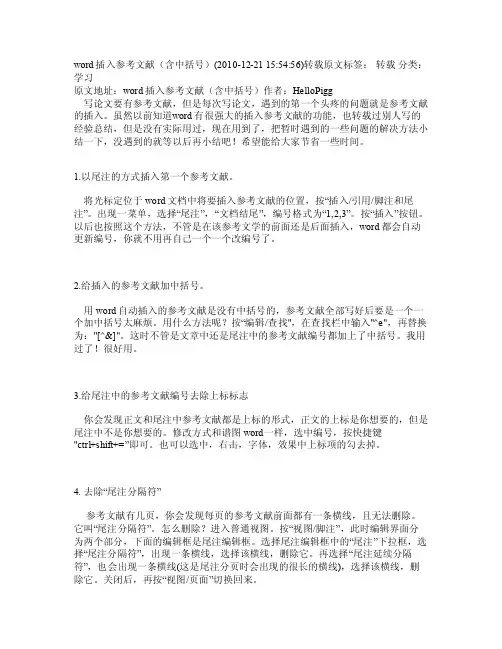
word插入参考文献(含中括号)(2010-12-21 15:54:56)转载原文标签:转载分类:学习原文地址:word插入参考文献(含中括号)作者:Hello Pigg写论文要有参考文献,但是每次写论文,遇到的第一个头疼的问题就是参考文献的插入。
虽然以前知道w ord有很强大的插入参考文献的功能,也转载过别人写的经验总结,但是没有实际用过,现在用到了,把暂时遇到的一些问题的解决方法小结一下,没遇到的就等以后再小结吧!希望能给大家节省一些时间。
1.以尾注的方式插入第一个参考文献。
将光标定位于wor d文档中将要插入参考文献的位置,按“插入/引用/脚注和尾注”。
出现一菜单,选择“尾注”,“文档结尾”,编号格式为“1,2,3”。
按“插入”按钮。
以后也按照这个方法,不管是在该参考文学的前面还是后面插入,word都会自动更新编号,你就不用再自己一个一个改编号了。
2.给插入的参考文献加中括号。
用wor d自动插入的参考文献是没有中括号的,参考文献全部写好后要是一个一个加中括号太麻烦。
用什么方法呢?按“编辑/查找",在查找栏中输入"^e",再替换为:"[^&]"。
这时不管是文章中还是尾注中的参考文献编号都加上了中括号。
我用过了!很好用。
3.给尾注中的参考文献编号去除上标标志你会发现正文和尾注中参考文献都是上标的形式,正文的上标是你想要的,但是尾注中不是你想要的。
修改方式和谱图word一样,选中编号,按快捷键"ctr l+shi ft+=”即可。
也可以选中,右击,字体,效果中上标项的勾去掉。
![[教学]word尾注加方括号](https://uimg.taocdn.com/2a385be55727a5e9846a614b.webp)
[教学]word尾注加方括号word尾注实现论文参考文献编号及加方括号方法写论文时,参考文献的引用是一件很麻烦的事,每个杂志要求的文献格式是不一样的,包括在文章中插入的方法和在文章后面排列的格式和顺序等都不同。
根据排列顺序,主要分为两种:一是按插入顺序排序,二是按作者的姓名排序。
如果是按作者姓名排序,文章内容如果要改动(包括移动、插入或删除),对参考文献在最后的排序影响不大,编号也好改。
但如果是按插入顺序排序(国内的绝大部分杂志和国外的许多杂志都是这样的),则文章如有改动,参考文献的增删和重新排序的工作就会变得很烦琐,而且容易出错。
有的编辑对这方面的要求很严格,把参考文献的格式作为笔者是否认真的一个重要衡量标准。
所以,参考文献是我们写论文时不容忽视的一个环节。
有一个很出名的软件Reference manager是专门用来管理参考文献的,它功能很强大,能对文献进行二次检索、管理,与Word结合还可完成论文中参考文献的插入,相信很多高手都用它解决了参考文献的插入问题。
但这个软件不是免费的(D 版的不算),而且对于一些不是很高手的人来说,把RM的功能都开发出来也不是件容易的事。
我对RM就掌握得不是很好,但我发现其实只要简单地用Word中的插入尾注的功能就能很好地解决按插入顺序排序的论文中参考文献的排序问题。
方法如下(以Word2000为例):1(光标移到要插入参考文献的地方,菜单中“插入”——“脚注和尾注”。
2(对话框中选择“尾注”,编号方式选“自动编号”,所在位置建议选“文档结尾”。
3(如“自动编号”后不是阿拉伯数字,选右下角的“选项”,在编号格式中选中阿拉伯数字。
4(确定后在该处就插入了一个上标“1”,而光标自动跳到文章最后,前面就是一个上标“1”,这就是输入第一个参考文献的地方。
5(将文章最后的上标“1”的格式改成正常(记住是改格式,而不是将它删掉重新输入,否则参考文献以后就是移动的位置,这个序号也不会变),再在它后面输入所插入的参考文献(格式按杂志要求来慢慢输,好像没有什么办法简化)。
![Word脚注、尾注加中括号“【1】”的方法[技巧]](https://uimg.taocdn.com/7082127f001ca300a6c30c22590102020740f296.webp)
Word脚注、尾注加中括号“【1】”的方法Word脚注、尾注加中括号“【1】”的方法我们仍旧用默认的1,2,3插入尾注吧,等你做完了全部职业,再用word的格外字符将尾注编号调换为带方括号式样的[1],[2],[3]即可,固然也可以调换为:<>{}《》等式样。
具体操纵方法如下:要是用了尾注就查找尾注象征^e,然后全部调换为[^&]即可;要是用了脚注就查找脚注象征^f,再全部调换为[^&]便可以了(注意查找时让"不限定式样"按钮为灰色)。
容易吧,一键进来新时期~牛大了!^&推测是通配符,但新鲜的是调换时不及勾选"运用通配符"选项我写个容易的操纵流程:1、正常插入尾注式样用1、2、3、4,全部弄完后2、在word-编辑-调换内里,"查找"里填 ^e ,"调换"内里填 [^&]照着做就行了,注意查找时让"不限定式样"按钮为灰色调换时不及勾选"运用通配符"选项=========================================================== =========================写论文时,参考文献的引用是一件很麻烦的事,每个杂志要求的文献格式是不一样的,包括在文中插入的方法和在文章后面排列的格式和顺序等都不同。
根据排列顺序,主要分为两种:一是按插入顺序排序,二是按作者的姓名排序。
如果是按作者姓名排序,文章内容如果要改动(包括移动、插入或删除),对参考文献在最后的排序影响不大,编号也好改。
但如果是按插入顺序排序(国内的绝大部分杂志和国外的许多杂志都是这样的),则文章如有改动,参考文献的增删和重新排序的工作就会变得很烦琐,而且容易出错。
有的编辑对这方面的要求很严格,把参考文献的格式作为笔者是否认真的一个重要衡量标准。
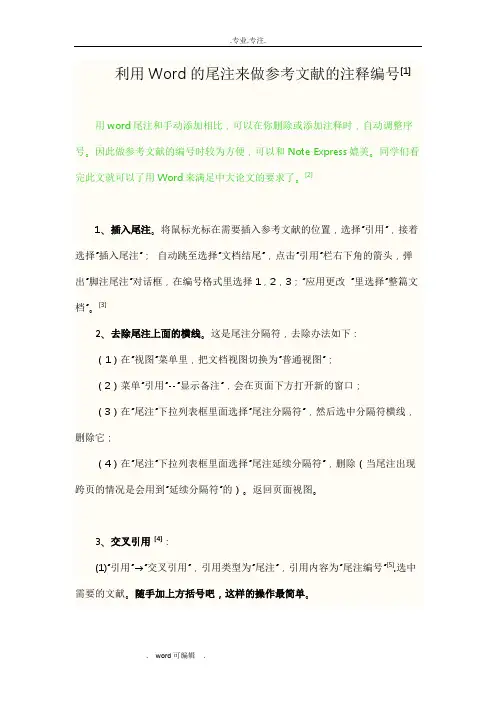
利用Word的尾注来做参考文献的注释编号[1]用word尾注和手动添加相比,可以在你删除或添加注释时,自动调整序号。
因此做参考文献的编号时较为方便,可以和Note Express媲美。
同学们看完此文就可以了用Word来满足中大论文的要求了。
[2]1、插入尾注。
将鼠标光标在需要插入参考文献的位置,选择“引用”,接着选择“插入尾注”;自动跳至选择“文档结尾”,点击“引用”栏右下角的箭头,弹出“脚注尾注”对话框,在编号格式里选择1,2,3;“应用更改”里选择“整篇文档”。
[3]2、去除尾注上面的横线。
这是尾注分隔符,去除办法如下:(1)在“视图”菜单里,把文档视图切换为“普通视图”;(2)菜单“引用”--“显示备注”,会在页面下方打开新的窗口;(3)在“尾注”下拉列表框里面选择“尾注分隔符”,然后选中分隔符横线,删除它;(4)在“尾注”下拉列表框里面选择“尾注延续分隔符”,删除(当尾注出现跨页的情况是会用到“延续分隔符”的)。
返回页面视图。
3、交叉引用[4]:(1)“引用”→“交叉引用”,引用类型为“尾注”,引用内容为“尾注编号”[5],选中需要的文献。
随手加上方括号吧,这样的操作最简单。
(2)此时方括号和交叉引用部分编号不在字的右上角,而在字的旁边。
选其它的尾注,用格式刷把“方括号和交叉引用的编号”刷成和其他尾注一样的格式--即文字的右上角[4](一定要用格式刷刷“其他的尾注”,不要用X2,否则会日后自动更新时交叉引用的编号会发胖)[6]。
(2)若你后来又在前面的文档中插入新的尾注,这时后继的尾注会自动更新编号,但“交叉引用”不会自动更新(只是个链接而已)[4]。
为此可以按“ctrl+A”选择所有内容后,按“F9”键就可以完成手动更新。
[6]4、将文中和尾注的编号加上方括号:这时候除了交叉引用的部分手动加了方括号外,其余的应用编号还裸着呢。
(1)用鼠标或者“Ctrl+Home”回到文档的起始位置;(2)用“Ctrl+H”打开“查找和替换”对话框;(3)在“查找内容”文本框里面输入“^e”(若是脚注时为“^f ”),在“替换为”文本框中输入“[^&]”,然后点击“全部替换”(建议最好都引用完成之后再加方括号,否则会出现几层方括号;如果论文修改时,新增加了尾注。
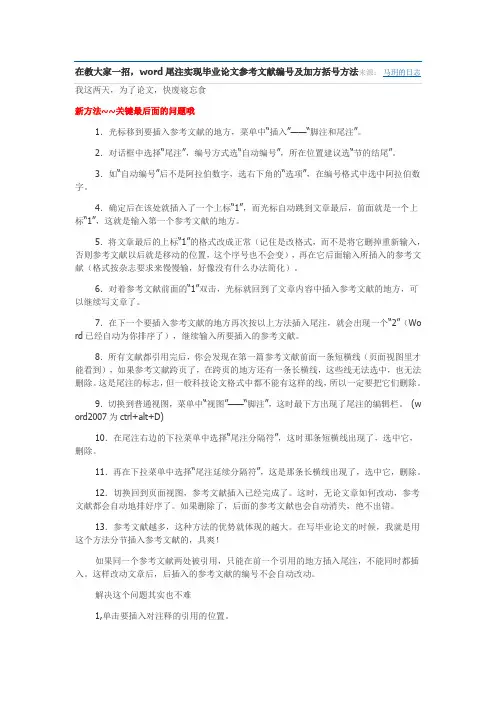
新方法~~关键最后面的问题哦1.光标移到要插入参考文献的地方,菜单中“插入”——“脚注和尾注”。
2.对话框中选择“尾注”,编号方式选“自动编号”,所在位置建议选“节的结尾”。
3.如“自动编号”后不是阿拉伯数字,选右下角的“选项”,在编号格式中选中阿拉伯数字。
4.确定后在该处就插入了一个上标“1”,而光标自动跳到文章最后,前面就是一个上标“1”,这就是输入第一个参考文献的地方。
5.将文章最后的上标“1”的格式改成正常(记住是改格式,而不是将它删掉重新输入,否则参考文献以后就是移动的位置,这个序号也不会变),再在它后面输入所插入的参考文献(格式按杂志要求来慢慢输,好像没有什么办法简化)。
6.对着参考文献前面的“1”双击,光标就回到了文章内容中插入参考文献的地方,可以继续写文章了。
7.在下一个要插入参考文献的地方再次按以上方法插入尾注,就会出现一个“2”(Wo rd已经自动为你排序了),继续输入所要插入的参考文献。
8.所有文献都引用完后,你会发现在第一篇参考文献前面一条短横线(页面视图里才能看到),如果参考文献跨页了,在跨页的地方还有一条长横线,这些线无法选中,也无法删除。
这是尾注的标志,但一般科技论文格式中都不能有这样的线,所以一定要把它们删除。
9.切换到普通视图,菜单中“视图”——“脚注”,这时最下方出现了尾注的编辑栏。
(w ord2007为ctrl+alt+D)10.在尾注右边的下拉菜单中选择“尾注分隔符”,这时那条短横线出现了,选中它,删除。
11.再在下拉菜单中选择“尾注延续分隔符”,这是那条长横线出现了,选中它,删除。
12.切换回到页面视图,参考文献插入已经完成了。
这时,无论文章如何改动,参考文献都会自动地排好序了。
如果删除了,后面的参考文献也会自动消失,绝不出错。
13.参考文献越多,这种方法的优势就体现的越大。
在写毕业论文的时候,我就是用这个方法分节插入参考文献的,具爽!如果同一个参考文献两处被引用,只能在前一个引用的地方插入尾注,不能同时都插入。
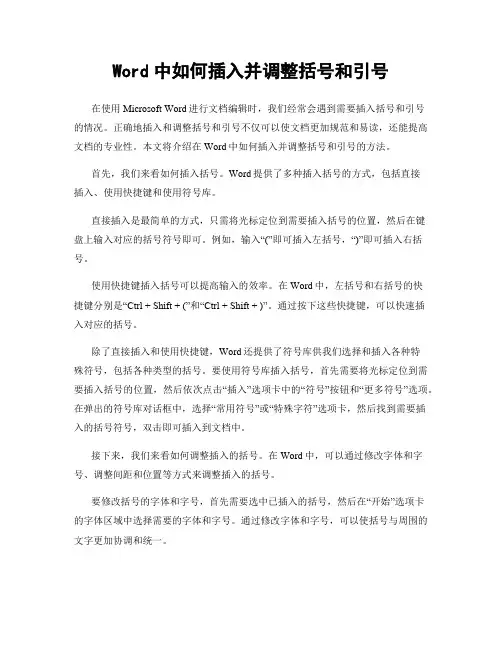
Word中如何插入并调整括号和引号在使用Microsoft Word进行文档编辑时,我们经常会遇到需要插入括号和引号的情况。
正确地插入和调整括号和引号不仅可以使文档更加规范和易读,还能提高文档的专业性。
本文将介绍在Word中如何插入并调整括号和引号的方法。
首先,我们来看如何插入括号。
Word提供了多种插入括号的方式,包括直接插入、使用快捷键和使用符号库。
直接插入是最简单的方式,只需将光标定位到需要插入括号的位置,然后在键盘上输入对应的括号符号即可。
例如,输入“(”即可插入左括号,“)”即可插入右括号。
使用快捷键插入括号可以提高输入的效率。
在Word中,左括号和右括号的快捷键分别是“Ctrl + Shift + (”和“Ctrl + Shift + )”。
通过按下这些快捷键,可以快速插入对应的括号。
除了直接插入和使用快捷键,Word还提供了符号库供我们选择和插入各种特殊符号,包括各种类型的括号。
要使用符号库插入括号,首先需要将光标定位到需要插入括号的位置,然后依次点击“插入”选项卡中的“符号”按钮和“更多符号”选项。
在弹出的符号库对话框中,选择“常用符号”或“特殊字符”选项卡,然后找到需要插入的括号符号,双击即可插入到文档中。
接下来,我们来看如何调整插入的括号。
在Word中,可以通过修改字体和字号、调整间距和位置等方式来调整插入的括号。
要修改括号的字体和字号,首先需要选中已插入的括号,然后在“开始”选项卡的字体区域中选择需要的字体和字号。
通过修改字体和字号,可以使括号与周围的文字更加协调和统一。
调整括号的间距和位置可以使文档的排版更加美观。
选中已插入的括号后,可以通过点击“布局”选项卡中的“段落”按钮来打开段落对话框。
在段落对话框中,可以调整行间距、段前段后间距和对齐方式等参数,从而实现对括号位置的调整。
类似地,我们也可以插入并调整引号。
插入引号的方法与插入括号类似,可以直接输入引号符号、使用快捷键或使用符号库。
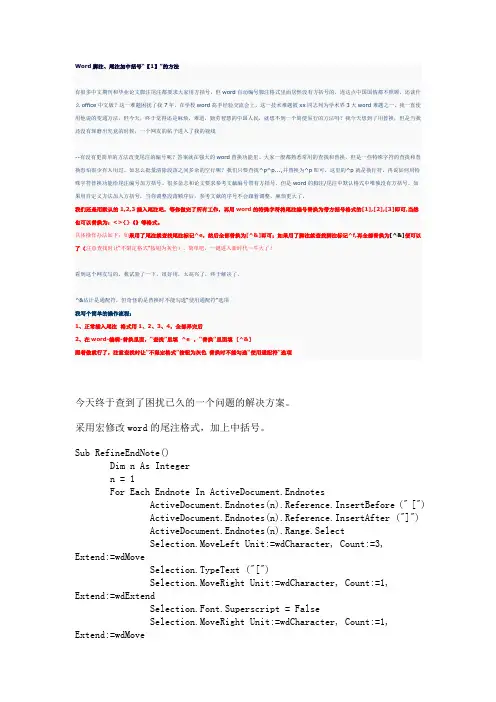
Word脚注、尾注加中括号“【1】”的方法有很多中文期刊和毕业论文脚注尾注都要求大家用方括号,但w ord自动编号脚注格式里面居然没有方括号的,连这点中国国情都不照顾,还谈什么office中文版?这一难题困扰了我7年,在学校word高手经验交流会上,这一技术难题被xx同志列为学术界3大w ord难题之一。
我一直使用他说的变通方法,但今天,终于觉得还是麻烦,难道,勤劳智慧的中国人民,就想不到一个简便易行的方法吗?我今天想到了用替换,但是当我还没有琢磨出究竟的时候,一个网友的帖子进入了我的视线--有没有更简单的方法改变尾注的编号呢?答案就在强大的w ord替换功能里。
大家一般都熟悉常用的查找和替换,但是一些特殊字符的查找和替换恐怕很少有人用过。
如怎么批量清除段落之间多余的空行呢?我们只要查找^p^p...,并替换为^p即可。
这里的^p就是换行符。
再说如何用特殊字符替换功能给尾注编号加方括号。
很多杂志和论文要求参考文献编号带有方括号,但是w ord的脚注/尾注中默认格式中唯独没有方括号。
如果用自定义方法加入方括号,当你调整段落顺序后,参考文献的序号不会跟着调整,麻烦更大了。
我们还是用默认的1,2,3插入尾注吧,等你做完了所有工作,再用word的特殊字符将尾注编号替换为带方括号格式的[1],[2],[3]即可,当然也可以替换为:<>{}《》等格式。
具体操作办法如下:如果用了尾注就查找尾注标记^e,然后全部替换为[^&]即可;如果用了脚注就查找脚注标记^f,再全部替换为[^&]便可以了(注意查找时让“不限定格式”按钮为灰色)。
简单吧,一键进入新时代~牛大了!看到这个网友写的,我试验了一下,很好用,太高兴了,终于解决了。
^&估计是通配符,但奇怪的是替换时不能勾选“使用通配符”选项我写个简单的操作流程:1、正常插入尾注格式用1、2、3、4,全部弄完后2、在word-编辑-替换里面,“查找”里填 ^e ,“替换”里面填 [^&]照着做就行了,注意查找时让“不限定格式”按钮为灰色替换时不能勾选“使用通配符”选项今天终于查到了困扰已久的一个问题的解决方案。
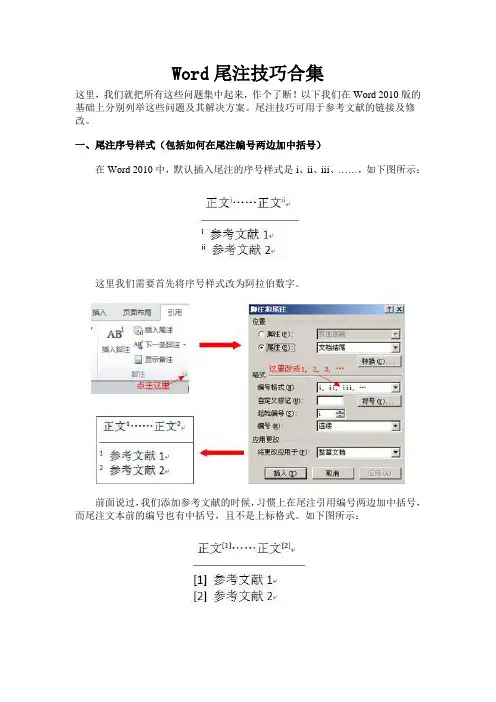
Word尾注技巧合集这里,我们就把所有这些问题集中起来,作个了断!以下我们在Word 2010版的基础上分别列举这些问题及其解决方案。
尾注技巧可用于参考文献的链接及修改。
一、尾注序号样式(包括如何在尾注编号两边加中括号)在Word 2010中,默认插入尾注的序号样式是i、ii、iii、……,如下图所示:这里我们需要首先将序号样式改为阿拉伯数字。
前面说过,我们添加参考文献的时候,习惯上在尾注引用编号两边加中括号,而尾注文本前的编号也有中括号,且不是上标格式。
如下图所示:网上可以搜到很多实现在尾注编号两边加上中括号的内容,但这些方法都漏掉了一个细节,就是尾注文本前的编号很多场合下都不应该保持上标格式,即上图中“参考文献1”前面的编号“[1]”不应该是“[1]”的形式。
这里我们给出终极解决方案首先按照正常过程编撰全文并按照默认格式插入参考文献,待全文彻底完工后,将光标放在正文第一行,按Ctrl+H调出替换窗口,在查找内容框内输入“^e”,在替换为框内输入“[^&]”,然后点击全部替换。
如下图所示:然后定位到参考文献的位置,运用纵向选择的方法,按住Alt键不放,用鼠标把所有的文献名前的编号选中(如果参考文献比较多,超过一页的话,可以每页都这样操作一次,也可以一路滑下去,将所有文献编号都选中,不过这样做对操作的精确程度要求略高),如下图所示:然后按Ctrl + Shift + =三个组合键一次;或者点击“开始”==>“字体”栏右下角的箭头==>去掉“上标”前的箭头,确定即可。
二、连续尾注引用文献,特别是在文献综述部分,常常要把几篇引文列在一起,如[21-25],但是Word没有这一功能,又不能将中间的文献删去,否则尾注引文也会自动删除,不过我们依然有办法来解决。
一般来说此时引用的多个文献都是此前未曾出现过的,因此先按照常规的方法将所有尾注插入好,包括替换样式,如有连续的尾注先不处理,例如形成[3][4][5][6]这样的连续尾注。
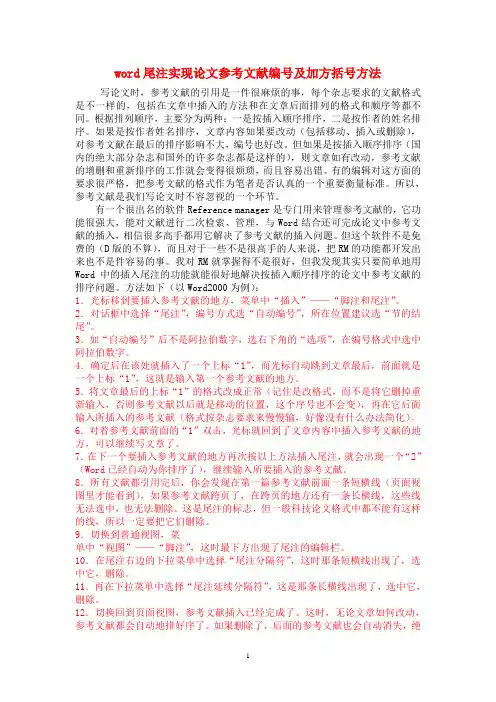
word尾注实现论文参考文献编号及加方括号方法写论文时,参考文献的引用是一件很麻烦的事,每个杂志要求的文献格式是不一样的,包括在文章中插入的方法和在文章后面排列的格式和顺序等都不同。
根据排列顺序,主要分为两种:一是按插入顺序排序,二是按作者的姓名排序。
如果是按作者姓名排序,文章内容如果要改动(包括移动、插入或删除),对参考文献在最后的排序影响不大,编号也好改。
但如果是按插入顺序排序(国内的绝大部分杂志和国外的许多杂志都是这样的),则文章如有改动,参考文献的增删和重新排序的工作就会变得很烦琐,而且容易出错。
有的编辑对这方面的要求很严格,把参考文献的格式作为笔者是否认真的一个重要衡量标准。
所以,参考文献是我们写论文时不容忽视的一个环节。
有一个很出名的软件Reference manager是专门用来管理参考文献的,它功能很强大,能对文献进行二次检索、管理,与Word结合还可完成论文中参考文献的插入,相信很多高手都用它解决了参考文献的插入问题。
但这个软件不是免费的(D版的不算),而且对于一些不是很高手的人来说,把RM的功能都开发出来也不是件容易的事。
我对RM就掌握得不是很好,但我发现其实只要简单地用Word中的插入尾注的功能就能很好地解决按插入顺序排序的论文中参考文献的排序问题。
方法如下(以Word2000为例):1.光标移到要插入参考文献的地方,菜单中“插入”——“脚注和尾注”。
2.对话框中选择“尾注”,编号方式选“自动编号”,所在位置建议选“节的结尾”。
3.如“自动编号”后不是阿拉伯数字,选右下角的“选项”,在编号格式中选中阿拉伯数字。
4.确定后在该处就插入了一个上标“1”,而光标自动跳到文章最后,前面就是一个上标“1”,这就是输入第一个参考文献的地方。
5.将文章最后的上标“1”的格式改成正常(记住是改格式,而不是将它删掉重新输入,否则参考文献以后就是移动的位置,这个序号也不会变),再在它后面输入所插入的参考文献(格式按杂志要求来慢慢输,好像没有什么办法简化)。
我这两天,为了论文,快废寝忘食新方法~~关键最后面的问题哦1.光标移到要插入参考文献的地方,菜单中“插入”——“脚注和尾注”。
2.对话框中选择“尾注”,编号方式选“自动编号”,所在位置建议选“节的结尾”。
3.如“自动编号”后不是阿拉伯数字,选右下角的“选项”,在编号格式中选中阿拉伯数字。
4.确定后在该处就插入了一个上标“1”,而光标自动跳到文章最后,前面就是一个上标“1”,这就是输入第一个参考文献的地方。
5.将文章最后的上标“1”的格式改成正常(记住是改格式,而不是将它删掉重新输入,否则参考文献以后就是移动的位置,这个序号也不会变),再在它后面输入所插入的参考文献(格式按杂志要求来慢慢输,好像没有什么办法简化)。
6.对着参考文献前面的“1”双击,光标就回到了文章内容中插入参考文献的地方,可以继续写文章了。
7.在下一个要插入参考文献的地方再次按以上方法插入尾注,就会出现一个“2”(Wor d已经自动为你排序了),继续输入所要插入的参考文献。
8.所有文献都引用完后,你会发现在第一篇参考文献前面一条短横线(页面视图里才能看到),如果参考文献跨页了,在跨页的地方还有一条长横线,这些线无法选中,也无法删除。
这是尾注的标志,但一般科技论文格式中都不能有这样的线,所以一定要把它们删除。
9.切换到普通视图,菜单中“视图”——“脚注”,这时最下方出现了尾注的编辑栏。
(word2007为ctrl+alt+D)10.在尾注右边的下拉菜单中选择“尾注分隔符”,这时那条短横线出现了,选中它,删除。
11.再在下拉菜单中选择“尾注延续分隔符”,这是那条长横线出现了,选中它,删除。
12.切换回到页面视图,参考文献插入已经完成了。
这时,无论文章如何改动,参考文献都会自动地排好序了。
如果删除了,后面的参考文献也会自动消失,绝不出错。
13.参考文献越多,这种方法的优势就体现的越大。
在写毕业论文的时候,我就是用这个方法分节插入参考文献的,具爽!如果同一个参考文献两处被引用,只能在前一个引用的地方插入尾注,不能同时都插入。
一、参考文献插入方法1.光标移到要插入参考文献的地方,菜单中“插入”——“脚注和尾注”。
2.对话框中选择“尾注”,编号方式选“自动编号”,所在位置建议选“节的结尾”。
3.如“自动编号”后不是阿拉伯数字,选右下角的“选项”,在编号格式中选中阿拉伯数字。
4.确定后在该处就插入了一个上标“1”,而光标自动跳到文章最后,前面就是一个上标“1”,这就是输入第一个参考文献的地方。
5.将文章最后的上标“1”的格式改成正常(记住是改格式,而不是将它删掉重新输入,否则参考文献以后就是移动的位置,这个序号也不会变),再在它后面输入所插入的参考文献(参考文献可到谷歌学术搜索下文献的题目,然后看到引用两字点下就跳出框框复制下)。
6.对着参考文献前面的“1”双击,光标就回到了文章内容中插入参考文献的地方,可以继续写文章了。
7.在下一个要插入参考文献的地方再次按以上方法插入尾注,就会出现一个“2”(Word 已经自动为你排序了),继续输入所要插入的参考文献。
8.所有文献都引用完后,你会发现在第一篇参考文献前面一条短横线(页面视图里才能看到),如果参考文献跨页了,在跨页的地方还有一条长横线。
9.切换到普通视图,菜单中“视图”——“脚注”,这时最下方出现了尾注的编辑栏。
(word2007为ctrl+alt+D)10.在尾注右边的下拉菜单中选择“尾注分隔符”,这时那条短横线出现了,选中它,删除。
11.再在下拉菜单中选择“尾注延续分隔符”,这是那条长横线出现了,选中它,删除。
12.切换回到页面视图,参考文献插入已经完成了。
存在一个小问题:如果同一个参考文献两处被引用,解决这个问题其实也不难1,单击要插入对注释的引用的位置。
2,单击“插入”菜单中的“交叉引用”命令。
3,在“引用类型”框中,单击“脚注”或“尾注”。
4,在“引用哪一个脚注”或“引用哪一个尾注”框中,单击要引用的注释。
5,单击“引用内容”框中的“脚注编号”或“尾注编号”选项。
如何将已加好的脚注或尾注转换成中括号“[]”格式
如何将已加好的脚注或尾注转换成中括号“[]”格式
分类:学习
2012-04-10 13:58阅读(10368)评论(0)
我们在写论文、尤其是毕业论文时,几万字的篇幅,注释都已经添加好了,可是却不符合论文要求的格式,这个时候如果一个一个修改是很麻烦的。
我的毕业论文在修改时也遇到了这个问题。
偶然的机会在网上发现了一个简单的方法,拿来给大家共享:
假设原先插入的尾注或脚注格式为“1、2、3”,等全部编辑完后,点击word文档上方的“编辑”选项按钮,点击“查找”中的“替换”选项,在“查找内容”框中输入^e(这是尾注的象征符),在“替换为”框中输入[^&],然后点击下方的“全部替换”就会发现后面的尾注编号全部变成了[1][2][3]的格式了。
当然也可以改换成{},<>,《》等样式(这个我还没试,大家需要的话可以试一下)。
如果是脚注的话,就在“查找”框中输入^f,再全部换成[^&]就可以了。
怎么样?很方便吧?你也可以试一下哦!
下面让流程更加清晰:
1、正常插入所有尾注
2、点击word文档上方“编辑”选项按钮
3、点击“查找”
4、点击“替换”选项
5、在“查找内容”框中输入^e(这是尾注的象征符),在“替换为”框中输入[^&]
6、点击下方的“全部替换”
怎么样?完成了吗?。
word中怎么为目录后面自动生成的页码添加括号
word中怎么为目录后面自动生成的页码添加括号
在word文档中,为目录后面自动生成的页码添加括号的方法步骤,操作不难,还不知道怎么给目录页码加括号的小伙伴可以一起学习。
以下是店铺为您带来的关于word中为目录后面自动生成的页码添加括号,希望对您有所帮助。
word中为目录后面自动生成的页码添加括号
1、首先在word里编辑好自己的文档,自动生成目录。
2、按住Alt键移动鼠标选择要加括号的页码这一列,然后按Ctrl+H,弹出替换的窗口,在查找内容栏输入([0-9]{1,}),在替换栏里输入(\1),点击下面的更多按钮。
3、勾选使用通配符,点击全部替换,此时会给你所选定的这一列页码全部加上括号。
也可以选择查找下一处依次选择需要替换的地方,这样可以避免把目录文字里面的数字也加上了括号。
4、替换完后会显示已替换所选择目录内页码已加括号的数量,点击否。
若点击是,文档将继续搜索整个文档内容,使文档内所有数字都加上了括号。
5、回到目录页,目录对应的页码加括号就完成了,保存文档。
教程结束,以上就是word中如何为目录后面自动生成的页码添加括号的方法步骤,是不是很简单?如果你也有同样的疑问,那就跟着操作步骤试试吧!。
word2013怎样制作带中括号的数字编号
在【脚注和尾注】对话框中的【编号格式】⾥⾯没有带英⽂中括号的数字编号,如果我们想要有带中括号的数字编号可以⾃⼰制作。
下⾯店铺就为⼤家演⽰其制作⽅法,希望能帮助到您。
word2013制作带中括号数字编号的⽅法
word2013制作带中括号的数字编号步骤1 :⾸先打开microsft office 2013中的组件之⼀word,然后打开要进⾏编辑的⽂档,如图所⽰
word2013制作带中括号的数字编号步骤2 :接着把光标定位在⽂档的正⽂中,然后点击【开始】选项卡
word2013制作带中括号的数字编号步骤3 :接着点击【开始】选项卡下⽅⼯具栏中的【替换】⼯具图标。
word2013制作带中括号的数字编号步骤4 :然后在【查找和替换】对话框中点选【特殊格式】按钮,在弹出的菜单中选择【脚注标记】
word2013制作带中括号的数字编号步骤5 :此时在查找内容中会出现“^f”符号,该符号就是表⽰脚注标记;然后在【替换为】⽅框中先输⼊⼀对英⽂半⾓状态下的中括号,如图所⽰
word2013制作带中括号的数字编号步骤6:然后把光标定位在中括号中间,点击【特殊格式】按钮,在弹出的菜单中选择【查找的内容】
word2013制作带中括号的数字编号步骤7 :最后点击【全部替换】就可以将原来的1、2、3编号替换为[1]、[2]、[3];如图所⽰。
Word2003中如何添加带中括号[]的脚注和尾注
现在有很多刊物都要求文章中的脚注和尾注用[1]、[2]、[3]……来标注,但遗憾的是Word中并没有这种脚注格式,怎么办?现在可以用下面这种方式来达到目的,很简单,一分钟不到就可以搞定[1]:
1.首先,把文章中所有的脚注改为
1、2、3……的格式。
具体操作是:
“插入”菜单-“引用”-“脚注和尾注”-“编号格式”-选择“1,2,3……”-“应用”(注意是“应用”而不是“插入”,这样文章中所有的脚注都变成了
1、2、3……的格式)。
如果文中的脚注本身就用的这种格式的话,就可以跳过这一步。
2.然后,把文章中所有的脚注改为[1]、[2]、[3]……的格式。
点击“编辑”菜单-“替换”,使光标定位在“查找内容”后面的输入框中,点击最下面的“高级”-“特殊字符”-“尾注标记”,光标移到“替换为”后面的输入框,输入“[^&]”,点击“全部替换”就OK了。
如果是尾注的话,也按照上面的方法进行。
Word脚注、尾注加中括号“[1]”的方法
我们还是用默认的1,2,3插入尾注吧,等你做完了所有工作,再用word的特殊字符将尾注编号替换为带方括号格式的[1],[2],[3]即可,当然也可以替换为:
<>{}《》等格式。
具体操作办法如下:
1、正常插入尾注格式用
1、2、
3、4,全部弄完后
2、如果用了尾注就查找尾注标记^e,然后全部替换为[^&]即可;
如果用了脚注就查找脚注标记^f,再全部替换为[^&]便可以了(注意查找时让“不限定格式”按钮为灰色)。
简单吧,一键进入新时代~牛大了!。
word文档中怎么在尾注编号加中括号
Word文档中如果该文档中的尾注标记太多,可以将其尾注编号放在中括号内方便与正文区分,Word尾注编号怎么加中括号。
以下是为您带来的关于word尾注编号加中括号,希望对您有所帮助。
word尾注编号加中括号1、首先打开microsoft office2013中的组件之一word,然后用word打开要编辑的文档。
2、然后点击【开始】下方工具栏中的【替换】按钮,或者使用组合键CTRL+H,弹出【查找和替换】对话框,如图所示
3、在弹出的【查找和替换】对话框中将鼠标定位在【查找内容】中,然后点击下方的【更多】按钮
4、然后点击【特殊格式】,在弹出的菜单中选择【尾注标记】,如图所示
5、接着将光标定位在【替换为】一栏中,在该栏中输入英文半角状态下的中括号[];接着讲光标定位在中括号中间。
6、然后点击【特殊格式】,在弹出的菜单中选择【查找内容】,其符号为[标签:正文]amp;,然后点击【全部替换】。
7、最后点击【确定】,关闭对话框就可以看到在文档中尾注编号都在[]中括号中了。
1。